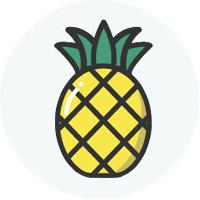excel中制作斜線表頭?工作中,用Excel統計表格是常有的事,我們在統計數據的時候為了讓數據劃分的更清晰,經常會用到斜線表頭但是就有很多人都不知道斜線表頭該怎樣做,今天就教你一種非常簡單的方法,今天小編就來聊一聊關于excel中制作斜線表頭?接下來我們就一起去研究一下吧!

工作中,用Excel統計表格是常有的事,我們在統計數據的時候為了讓數據劃分的更清晰,經常會用到斜線表頭。但是就有很多人都不知道斜線表頭該怎樣做,今天就教你一種非常簡單的方法。
下面我們就一起來看看該怎樣快速制作斜線表頭。
一、單條斜線
1、打開你的Excel數據表,先在需要制作斜線的表格中輸入需要的文字信息,這裡注意橫排的文字信息寫在前面,豎排的文字信息在後面。
2、輸入好信息之後,将鼠标移到兩個名稱中間,按下快捷鍵【Alt Enter】進行強制換行。
3、換行好了之後,将鼠标移到第一個名稱之前,按下空格鍵将它移到右邊,自己對文字的大小及間隔進行調整。
4、弄好之後就選中這個表格,鼠标右鍵,然後點擊【設置單元格格式】,彈出彈框之後點擊【邊框】,在【文本】的右下角點擊隻有一條斜線的邊框,點擊【确定】。
5、就這樣,表格裡面的斜線就自動填充好了。
制作多條斜線的表頭和制作單條斜線是一樣的原理,輸入三個名稱後,也是用快捷鍵【Alt Enter】進行強制換行,調整好字體的間距及大小。
點擊【插入】-【插圖】-【形狀】,選擇【直線】這形狀,自單元格上角畫出兩條分隔線就完成了。
通過以上的步驟就可以快速的制作出斜線表頭,方法很簡單,斜線表頭制作出來後表格也會變得更加清晰明了。之前不會的小夥伴們現在你們學會了嗎?
更多精彩资讯请关注tft每日頭條,我们将持续为您更新最新资讯!